Verwandte Themen
[Wireless Router] Was ist der Heim-/Reisemodus? Wie konfiguriert man ihn?
Home/Travel-Modus ist eine einzigartige Funktion für ASUS Go-Serienprodukte, die es dem Benutzer ermöglicht, zwei verschiedene Modi einzurichten und mit der Multi-Funktionstaste umzuschalten. Zum Beispiel können Sie den Home-Router-Modus für zu Hause und den WISP-Modus für Reisen einrichten. Diese beiden Modi werden auf Ihrem Go-Gerät gespeichert, es sei denn, Sie setzen die Werkseinstellungen zurück.
Einführung
Den Home/Reisemodus einstellen
Den Reisemodus auf einen AiMesh-Knoten einstellen
Hinweise:
1. Einige Funktionen unterscheiden sich je nach Firmware-Version.
2. Diese Funktion ist verfügbar auf ASUS Go Series-Routern: RT-AX57 Go / RT-BE58
Diese Funktion erfordert ein Upgrade Ihres ASUS-Routers auf Firmware-Version 3.0.0.6_102_55783 oder höher.
Für weitere Informationen zur Aktualisierung der Firmware lesen Sie bitte die FAQ [Drahtloser Router] Wie Sie die Firmware Ihres Routers auf die neueste Version aktualisieren
3. Die Multi-Funktionstaste des RT-AX57 Go ist im folgenden Diagramm gezeigt, bitte schalten Sie zuerst in den Home-Modus.
Die Taste kann bei verschiedenen Modellen variieren, bitte lesen Sie daher zur Bestätigung das Benutzerhandbuch.
Für weitere Informationen, siehe FAQ [Wireless Router] Einrichtung der Multifunktionstaste auf Go-Serie Produkten?
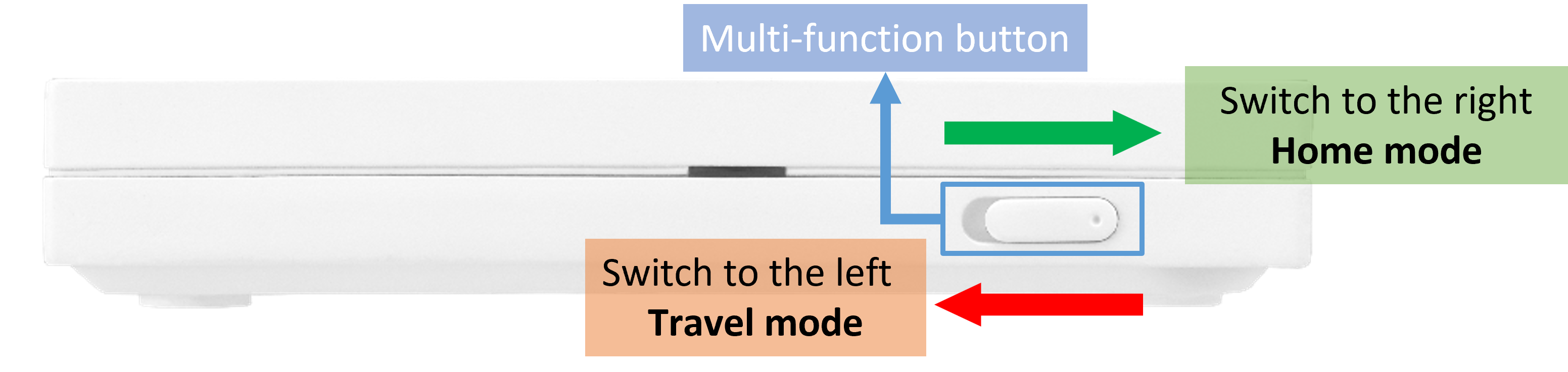
Sie können Ihren ASUS-Router über die Web-GUI einrichten.
Home/Travel Modus einstellen
Der folgende Bildschirm verwendet den RT-AX57 Go als Beispiel. Stellen Sie den Betriebsmodus für den Home-Modus auf Router-Modus ein und den Betriebsmodus für den Travel-Modus auf WISP-Modus ein.
Hinweis: Wenn der Betriebsmodus für den Travel-Modus auf AiMesh-Knoten eingestellt wurde, müssen Sie den Router auf die Werkseinstellungen zurücksetzen, bevor Sie den Home/Travel-Modus aktivieren.
1. Schalten Sie zuerst die Multifunktionstaste des Routers nach rechts und schalten Sie dann den Router ein.
2. Verbinden Sie Ihr Gerät (Laptop oder Handy) mit dem Router über eine kabelgebundene oder WiFi-Verbindung und geben Sie die LAN-IP Ihres Routers oder die Router-URL http://www.asusrouter.com in die WEB-GUI ein.

Note: Bitte beziehen Sie sich auf So rufen Sie die Router-Einstellungsseite (Web GUI) auf, um mehr zu erfahren.
3. Geben Sie Ihren Anmeldenamen und Ihr Passwort auf der Anmeldeseite ein und klicken Sie dann auf [Sign In].
4. Gehen Sie zu [Administration] > [Multi-Function Button].
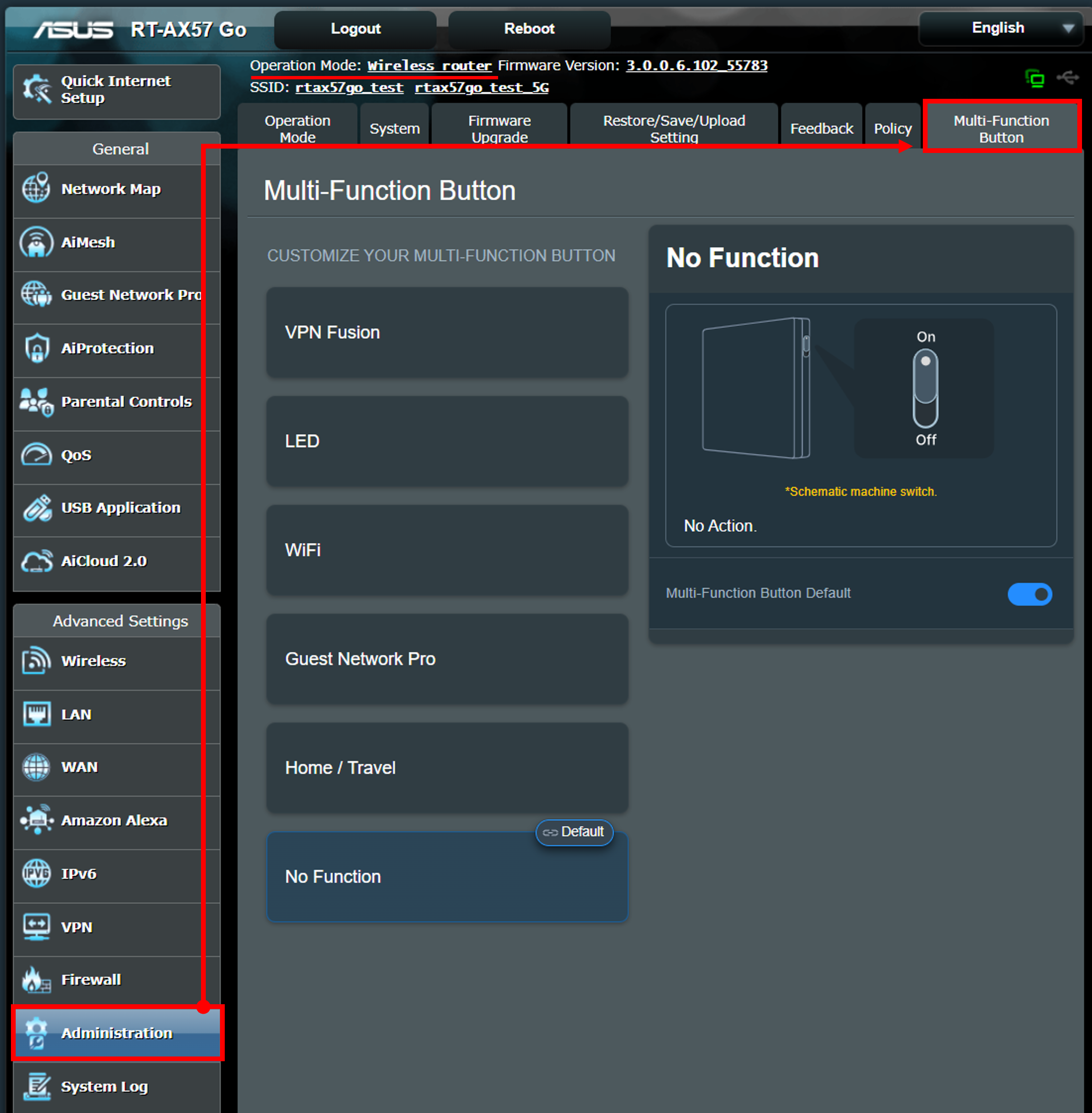
5. Klicken Sie auf [ Home/Travel ] Modus und aktivieren Sie Multi-Function Button default, indem Sie den Home/Travel-Modus aktivieren. Der Standard-Home-Modus wird alle aktuellen Einstellungen beibehalten.
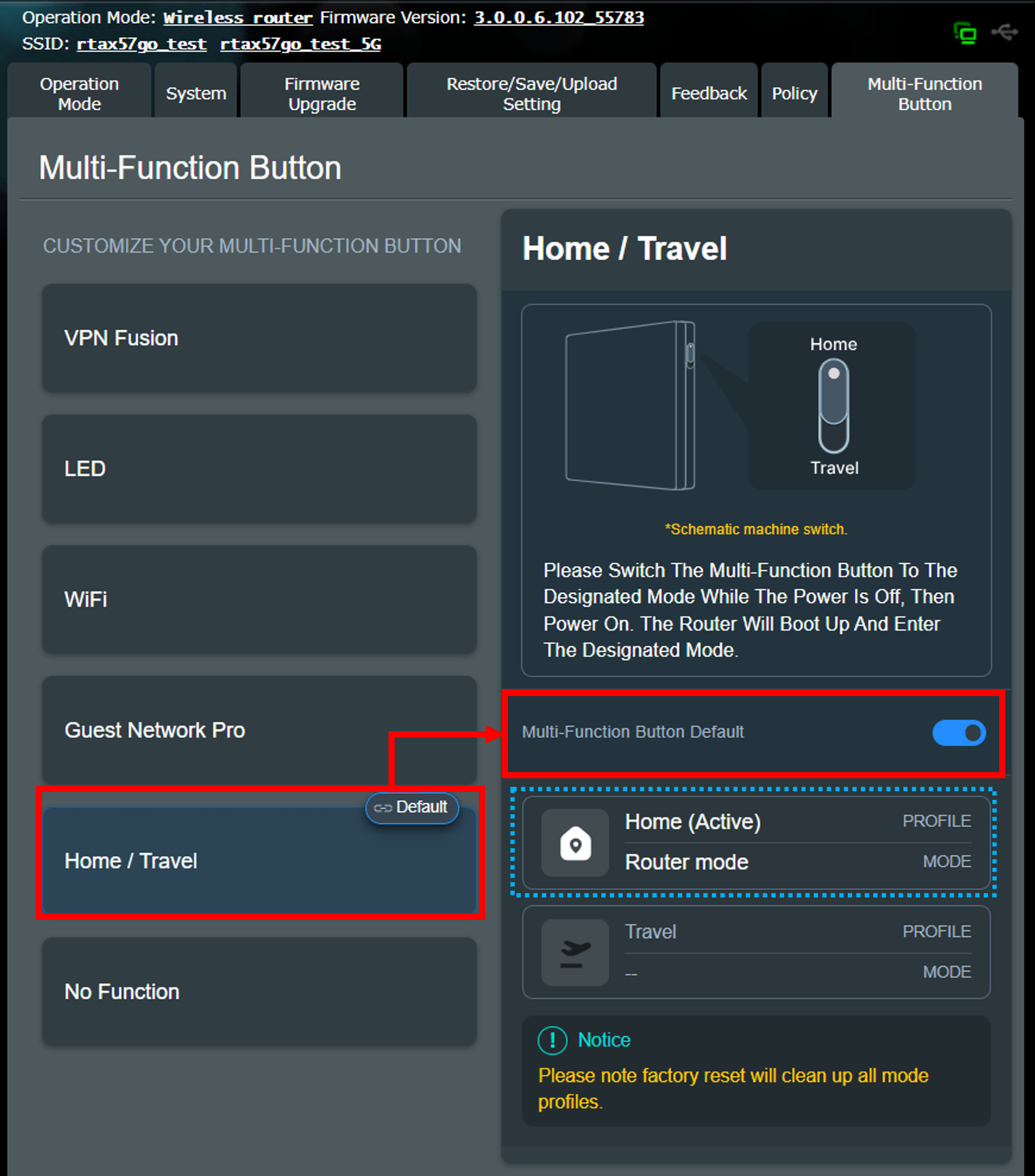
6. Wechseln Sie anschließend in den Reisemodus. Das folgende Beispiel stellt es auf WISP Mode ein.
(1) Schalten Sie den Router aus.
(2) Schalten Sie den Schalter in den Reisemodus.

(3) Schalten Sie den Router ein.
(4) Nachdem der Router das Booten abgeschlossen hat, beginnen Sie mit der Einrichtung des WISP-Modus. Anweisungen zur Einrichtung des WISP-Modus finden Sie in den FAQ [Wireless Router] Was ist WISP (Public WiFi mode) und wie wird es eingerichtet?
7. Nach Abschluss der oben genannten Einstellungen können Sie die Multifunktionstaste verwenden, um den Router je nach Bedarf zwischen Heim- und Reisemodus umzuschalten.
Die Umschaltmethode ist wie folgt:
(1) Schalten Sie den Router aus.
(2) Schalten Sie die Taste in den Heim- oder Reisemodus.
(3) Schalten Sie den Router ein und warten Sie, bis er den boot Vorgang abgeschlossen hat.
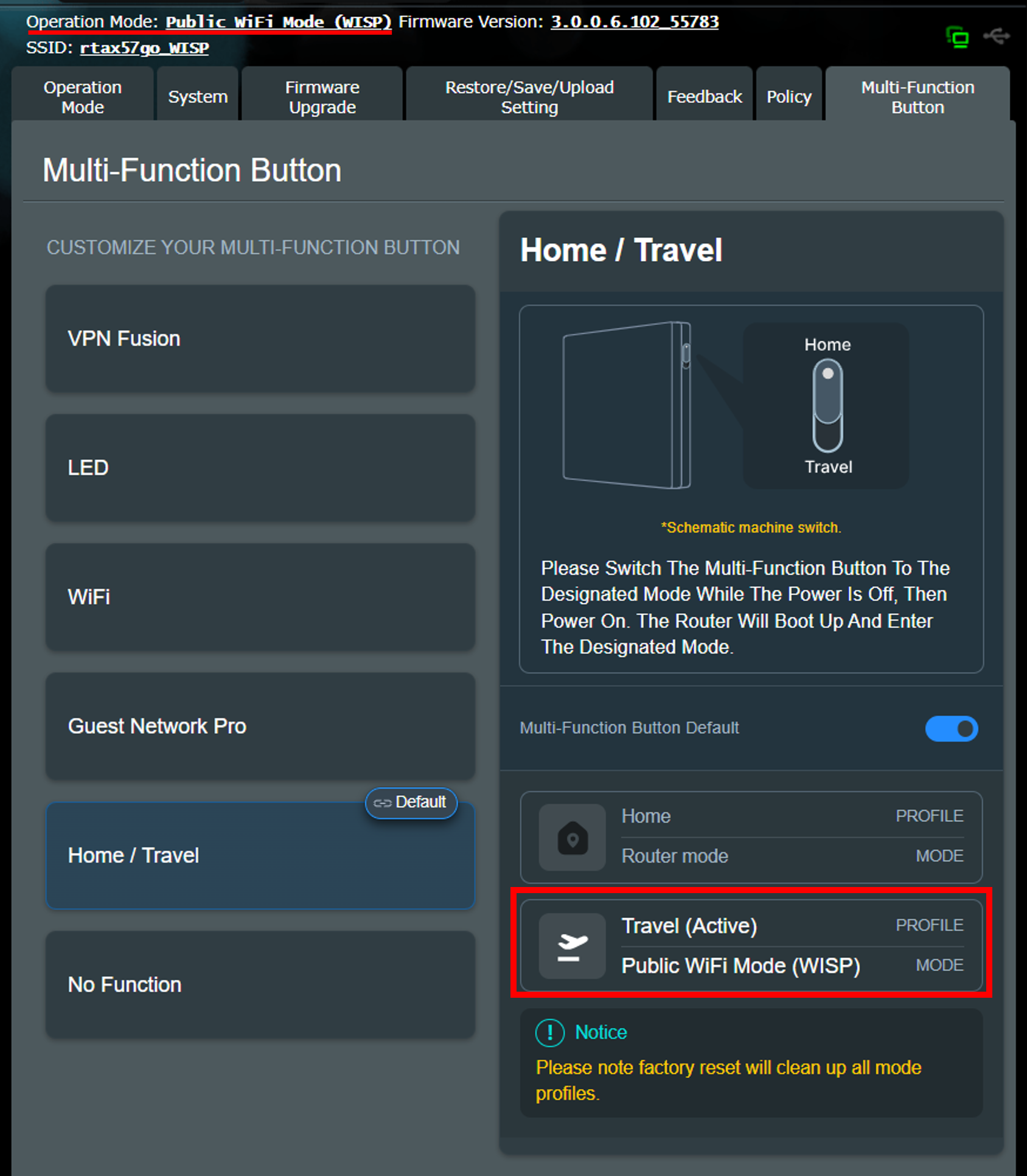
Wie man den Reisemodus auf AiMesh Knoten einstellt
Der folgende Bildschirm verwendet den RT-AX57 Go als Beispiel. Stellen Sie den Betriebsmodus für Heimmodus auf Router-Modus und den Betriebsmodus für Reisemodus auf AiMesh-Knoten ein.
Hinweis: Sie müssen den Heimmodus des Routers auf einen anderen als AiMesh Knoten Betriebsmodus einstellen.
1. Schalten Sie zuerst die Multifunktionstaste des Routers nach rechts und schalten Sie dann den Router ein.
2. Verbinden Sie Ihr Gerät (Laptop oder Telefon) über eine kabelgebundene Verbindung oder WiFi mit dem Router und geben Sie Ihre Router LAN IP oder Router URL http://www.asusrouter.com in das WEB GUI ein.

Note: Bitte beachten Sie Wie man die Router-Einstellungsseite (Web GUI) aufruft, um mehr zu erfahren.
3. Geben Sie Ihren Benutzernamen und Ihr Passwort auf der Anmeldeseite ein und klicken Sie dann auf [Anmelden].
4. Gehen Sie zu [Administration] > [Multi-Function Button] > [ Home/Travel ], klicken Sie auf [ Home/Travel ]-Modus und aktivieren Sie ihn als Multi-Function Button default, indem Sie den Home/Travel-Modus aktivieren, bleibt der Standard-Home-Modus mit allen aktuellen Einstellungen erhalten.
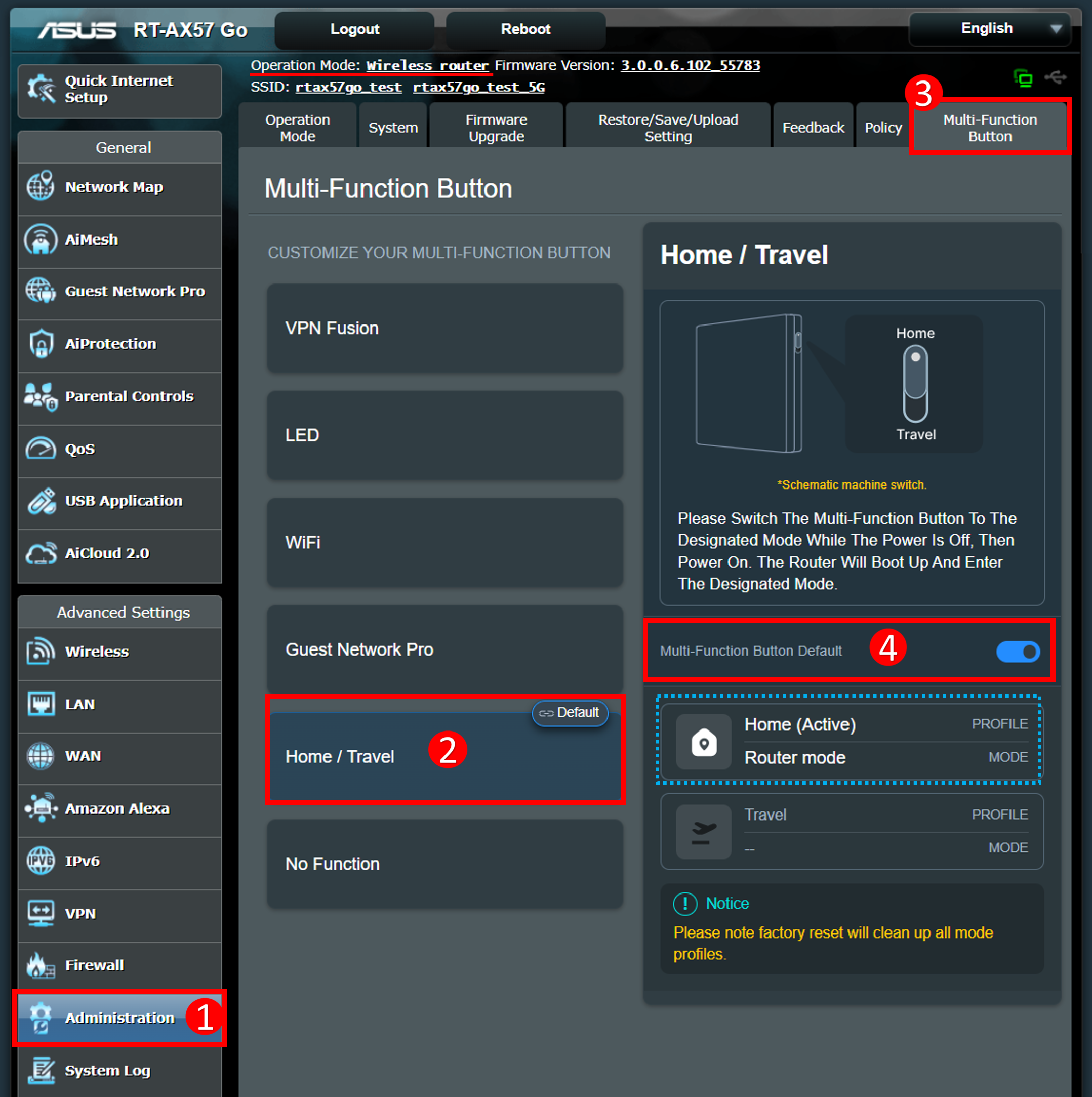
5. Wechseln Sie anschließend in den Reisemodus. Das folgende Beispiel setzt ihn auf AiMesh node.
(1) Schalten Sie den Router aus.
(2) Schalten Sie den Knopf in den Reisemodus.

(3) Schalten Sie den Router ein.
(4) Wenn die LED des RT-AX57 Go durchgehend blau leuchtet, können Sie den AiMesh-Hauptrouter verwenden, um den RT-AX57 Go zum AiMesh-System hinzuzufügen, wie im folgenden Beispiel gezeigt.
Für weitere Informationen zum Einrichten von AiMesh, beachten Sie bitte die FAQ [AiMesh] Wie man das AiMesh-System einrichtet (Web GUI)
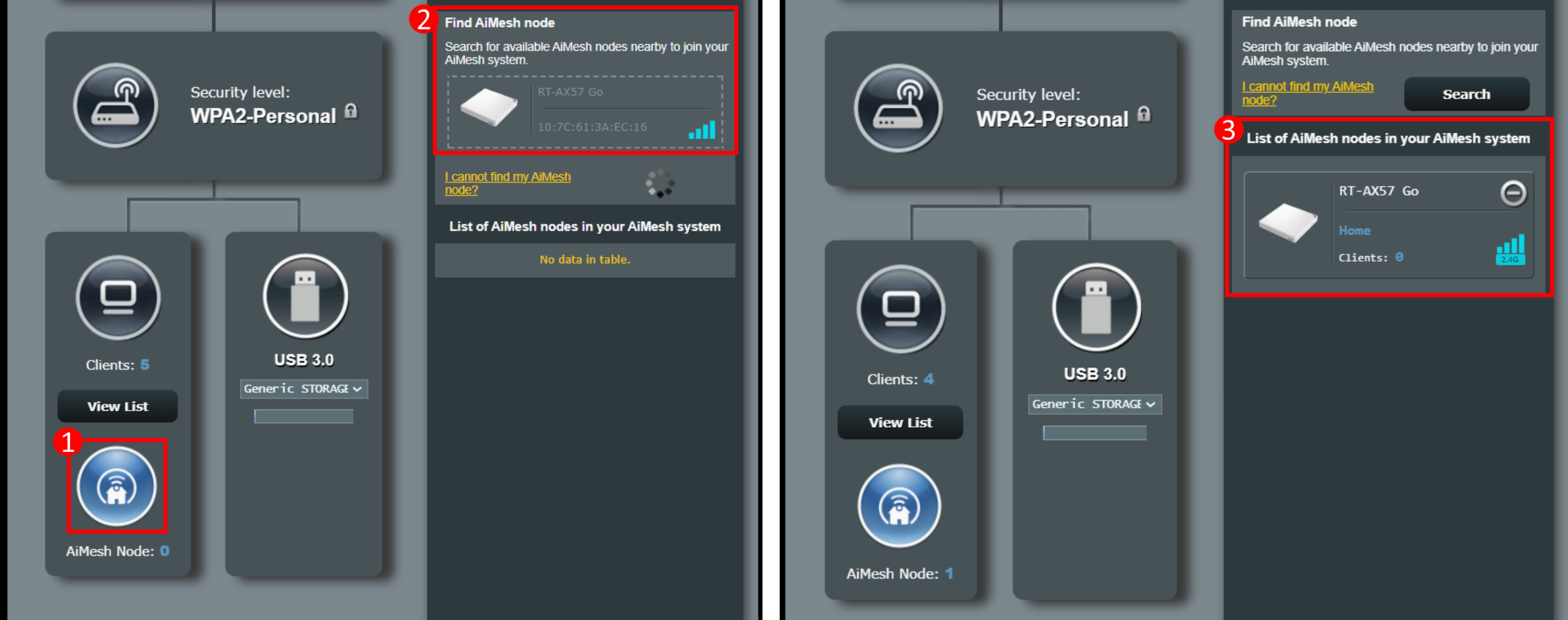
6. Nach Abschluss der oben genannten Einstellungen können Sie die Multifunktionstaste verwenden, um den Router nach Bedarf zwischen Heim- und Reisemodus umzuschalten.
Die Umschaltmethode ist wie folgt:
(1) Schalten Sie den Router aus.
(2) Schalten Sie die Taste in den Heim- oder Reisemodus.
(3) Schalten Sie den Router ein und warten Sie, bis er das Booten abgeschlossen hat.
Hinweis: Wenn auf AiMesh-Knoten umgeschaltet wird, können Sie nicht auf die Einstellungsseite des Routers (Web GUI) zugreifen.
1. Kann ich den Heim-/Reisemodus über die ASUS Router App einstellen?
Derzeit wird diese Funktion nur über die ASUS Router-Einstellungsseite (Web GUI) unterstützt.
2. Wo kann ich den aktuellen Betriebsmodus des Routers überprüfen?
Melden Sie sich auf der ASUS Router-Einstellungsseite (Web GUI) an, der aktuelle Betriebsmodus wird oben auf der Seite angezeigt (wie im folgenden Beispiel gezeigt).
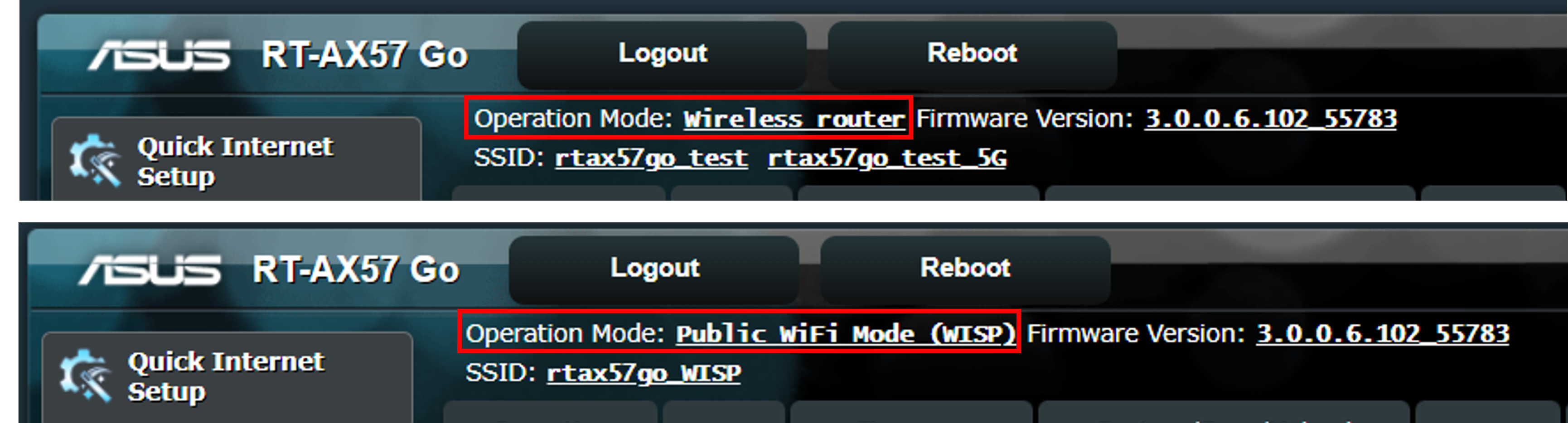
3. Wie wechsle ich zu einem anderen Betriebsmodus, wenn der Router derzeit auf WISP-Modus eingestellt ist?
Loggen Sie sich in die ASUS Router-Einstellungsseite (Web GUI) ein, gehen Sie zu [Administration] >[Betriebsmodus].
Wählen Sie den Betriebsmodus aus, den Sie einstellen möchten, und klicken Sie auf [Übernehmen], folgen Sie den Anweisungen auf dem Bildschirm, um die Einstellung abzuschließen.
4. Wie ändere ich in einen anderen Betriebsmodus, wenn der Router derzeit auf AiMesh Node eingestellt ist?
Sie müssen den Router zuerst auf die Werkseinstellungen zurücksetzen und dann dieser Anleitung folgen, um den Home/Travel-Modus einzustellen.
Für Anweisungen zum Zurücksetzen auf Werkseinstellungen lesen Sie bitte das FAQ [Wireless Router] Zurücksetzen des Routers auf die Werkseinstellungen
How to get the (Utility / Firmware)?
Sie können die neuesten Treiber, Software, Firmware und Benutzerhandbücher im ASUS Download Center herunterladen.
Wenn Sie mehr Informationen über das ASUS Download Center benötigen, finden Sie diese in diesem link.